Asus VX5 User Manual
Browse online or download User Manual for Laptops Asus VX5. Asus VX5 Manual del usuario
- Page / 94
- Table of contents
- BOOKMARKS
- PC Portátil 1
- Tabla de contenidos 2
- Tabla de contenidos (Cont.) 3
- Contenidos 4
- Notas sobre este Manual 5
- Precauciones de Seguridad 5
- Preparación del PC Portátil 5
- Procedimientos de Transporte 8
- Presentación del PC Portátil 10
- Vista Superior 12
- Vista Inferior 15
- 1 2 3 54 7 8 96 18
- Lateral Derecho 20
- Vista Frontal 21
- 2 3 4 51 22
- 3. Introducción 25
- 3 Introducción 26
- Introducción 3 27
- Para instalar la batería: 27
- Para retirar la batería: 27
- Encendido del PC Portátil 29
- Opciones de energía 31
- Teclas Microsoft Windows 35
- El teclado como cursores 35
- Interruptores 37
- Indicadores de estado 39
- 4. Uso del PC Portátil 41
- 4 Uso del PC Portátil 42
- Uso del PC Portátil 4 43
- Apéndice 61
- A Apéndice 62
- Periféricos Opcionales 63
- Teclado y ratón USB 63
- Conexión de impresora 63
- Apéndice A 67
- Conguración de seguridad 67
- Actualizar el sistema BIOS 73
- Glosario (Cont.) 79
- Conformidad del Módem Interno 83
- Limitación de responsabilidad 94
- Información de Copyright 94
Summary of Contents
PC PortátilManual de UsuarioS4674 / Mayo 2009
101 Presentación del PC Portátil
112. Descripción de los ComponentesElementos Básicos del PC PortátilLas fotos e iconos de este manual tienen un propósito ilustrativo y pueden diferir
1234651079111281213Vista SuperiorConsulte la siguiente ilustración para identicar los componentes a este lado del PC portátil.El teclado varía en fun
13PantallaLas funciones del panel de pantalla son similares a las de un monitor de sobremesa� El PC Portátil utiliza un panel LCD TFT de matriz activ
149Indicadores de Estado (frontal)Los indicadores de estado representan varias condiciones del hardware/software� Los detalles se describen en la secc
15Vista InferiorConsulte la ilustración siguiente para identicar los componentes a este lado del PC portátil.21 3546¡ADVERTENCIA! La parte inferior
16Compartimiento de la Unidad Central de Proceso (CPU)Algunos equipos portátiles incorporan un diseño de procesador para zócalo (socket), que permite
175Compartimento del Disco DuroLa unidad de disco duro está protegida dentro de un Compartimiento�Visite un centro de servicio o distribuidor autoriza
18Lateral izquierdoConsulte la ilustración siguiente para identicar los componentes situados a este lado del PC portátil�E-SATAHDMI1 2 3 54 7 8 96122
19Puerto HDMI (sólo en algunos modelos)HDMI (High-Denition Multimedia Interface, es decir, Interfaz multimedia de alta denición) es una interfaz dig
2Tabla de contenidosContenidos1. Presentación del PC PortátilAcerca de este Manual de Usuario ��������������������������������������������������������
20Lateral DerechoConsulte la ilustración siguiente para identicar los componentes a este lado del PC portátil.1 2 34 51234Puerto USB (2.0/1.1)El Bus
21Unidad ÓpticaLa unidad óptica puede variar en función del modelo� Puede admitir discos compactos (CD) y/o discos de vídeo digital (DVD) co
22Vista PosteriorConsulte la ilustración siguiente para identicar los componentes a este lado del PC portátil.2 3 4 51BateríaLa batería se carga auto
23Entrada de corriente continua (DC)El adaptador de corriente que se suministra con el PC portátil convierte la electricidad de AC a DC� La alimentaci
242 Descripción de los Componentes
253. IntroducciónUtilizando la Alimentación por Corriente Alterna (AC)Utilizando la Alimentación por BateríaEncendido del PC PortátilComprobando el ni
263 IntroducciónSistema de AlimentaciónUtilizando la alimentación por Corriente Alterna (AC)La alimentación del PC Portátil consta de dos partes: el
27 Introducción 3¡PRECAUCIÓN! No intente retirar la batería cuando el PC Portátil esté encendido, ya que puede ocasionar la pérdida de los datos c
283 Introducción¡ADVERTENCIA! Por razones de seguridad, NO arroje la batería al fuego, NO cortocircuite los contactos, y NO desmantele la batería. Si
29 Introducción 3¡PRECAUCIÓN! Si los avisos continuan después de la carga del controlador del disco duro, debería llevar su Portátil PC
3Tabla de contenidos (Cont.)Contenidos4. Uso del PC PortátilDispositivo Señalizador ������������������������������������������������������������������
303 IntroducciónSi omite la advertencia de carga baja de la batería, el PC Po r táti l entra r á eventualmente en el modo de suspensión
31 Introducción 3Apagado de emergenciaEn el caso en que su sistema operativo no pueda apagarse o reiniciarse apropiadamente, existen dos formas op
323 IntroducciónControl térmico de energíaExisten tres métodos para controlar el estado térmico del PC portátil mediante medidas de control la energí
33 Introducción 3Funciones Especiales del TecladoTeclas coloreadas de acceso directoA continuación se denen las teclas coloreadas de acceso direc
343 IntroducciónTeclas coloreadas de acceso directo (Cont.)Altavoz con echa hacia arriba (F12): Incrementa el volumen de los altavoces (sólo en Sist
35Teclas Microsoft WindowsEn el teclado, encontrará las dos teclas Windows™ descritas a continuación� Introducción 3La otra tecla, que se asemeja
36Botones de Control Multimedia (sólo en determinados modelos)Estos botones permiten controlar las aplicaciones multimedia. El siguiente apartado den
37InterruptoresInterruptores e indicadores de estadoSPEED Introducción 3Sensor de iluminaciónPulse esta tecla para activar el sensor de luz, desti
38Botón de encendidoEl interruptor de encendido permite encender, apagar, suspender o hibernar el PC Portátil� El comportamiento del interruptor, se p
39Indicadores de estadoInterruptores e indicadores de estado (cont.)Indicador de Carga de BateríaEl indicador de carga de batería consiste de un LED q
4Contenidos
40Indicador de conexión inalámbricaSólo aplicable a modelos con conexión LAN inalámbrica y/o Bluetooth integrada� Si se activa la conexión LAN inalámb
414. Uso del PC PortátilDispositivo SeñalizadorDispositivos de Almacenamiento Unidad Óptica Lector de Tarjetas de Memoria Flash Unidad de Disco Dur
42¡PRECAUCIÓN! No utilice ningún objeto en lugar de su dedo para hacer funcionar el touchpad táctil o podrían producirse daños en la supercie de
43Hacer doble clic/Dar dos golpecitos - Se trata de una técnica común para ejecutar un programa directamente desde el icono que seleccione
444 Uso del PC PortátilDesactivación automática del panel táctilWindows puede desactivar automáticamente el panel táctil del PC portátil al conectar u
45 Uso del PC Portátil 4Dispositivos de AlmacenamientoLos dispositivos de almacenamiento permiten al PC Portátil leer o escribir documentos, imá-g
4612CD-R4 Uso del PC PortátilUnidad ÓpticaInsertando un disco óptico 1� Con el PC Portátil encendido, pulse el botón de expulsión de la unidad pa
47CD-R21La posición podría ser distinta dependiendo del modelo. Uso del PC Portátil 4Expulse la bandeja y levante con suavidad el borde del disco�
48MS / MS ProSD / MMCMemory Stick Duo/Pro/Duo Pro/MG(with MS adapater)Memory Stick (MS)Memory Stick Magic Gate (MG)Memory Stick SelectSD (Secure Digit
49Unidad de Disco DuroLas unidades de disco duro tienen una capacidad mayor y pueden funcionar a velocidades muy superiores a unidades de disco o CD-R
51. Presentación del PC PortátilAcerca de este Manual de UsuarioNotas sobre este ManualPrecauciones de SeguridadPreparación del PC PortátilLas fotos e
50Instalar la primera unidad de disco duroInstalar la segunda unidad de disco duro4 Uso del PC Portátil
51Instalación de un módulo de memoria:Extracción de un módulo de memoria:3(Es sólo un ejemplo�)3(Es sólo un ejemplo�)Memoria (RAM)La memoria adicion
52Concentrador (Hub) o conmutador (Switch) de red4 Uso del PC PortátilEl Módem y la red integrados no se pueden instalar como parte de una actualizaci
53 Uso del PC Portátil 4Ejemplos de conexión de un PC Portátil a una Red Inalámbrica�PC de SobremesaPDAPC PortátilPunto de AccesoPC de SobremesaP
544 Uso del PC PortátilConexión a red inalámbrica de WindowsConexión a una red2. Pulse varias veces [FN F2] hasta que se muestre el mensaje Wireless
55 Uso del PC Portátil 41� Si es necesario para su modelo, active el interruptor de conexión inalámbrica (consulte la lista de interruptores en l
56Ratón óptico (sólo en determinados modelos)El ratón óptico es un ratón estándar con algunas características software adicionales que permiten contro
57Conectar el ratón óptico1� Pulse el botón de expulsión� 2� Extraiga el conector inalámbrico almacenado en el ratón óptico�3� Conecte el conector
58Congurar el movimiento del ratónPuede personalizar la conguración relacionada con el puntero, como su velocidad y aceleración�Congurar los paráme
59Conexiones de antena (sólo en modelos seleccionados)Esta página muestra la conexión multimedia de Sintonizador de TV y/o Modelos con radio FM� Las f
61 Presentación del PC Portátil< >[ ]Acerca de este Manual de UsuarioEstá leyendo el manual de usuario de su PC Portátil� Este manual proporcio
604 Uso del PC Portátil
ApéndiceAccesorios y Conexiones OpcionalesSistema operativo y programas Conguración del sistema BIOS Problemas y soluciones comunes Programa de recu
A-2A ApéndiceAccesorios opcionalesSi lo desea, puede adquirir los siguientes accesorios para complementar su PC Portátil.Memoria Flash USB Las memo
A-3Apéndice APeriféricos OpcionalesSi lo desea, estos elementos pueden ser adquiridos a terceras partes.Teclado y ratón USB Un teclado USB permi
A-4A ApéndiceConguración de un ratón Bluetooth (opcional)El proceso descrito a continuación puede emplearse para añadir prácticamente cualquier di
A-5Apéndice ADespués de cambiar las pilas, puede ser necesario REINICIAR. Repita los pasos si fuera necesario.5. Seleccione Bluetooth Mouse (Ratón
A-6A ApéndiceConguración de la BIOS del sistemaDispositivo de arranque1. En la pantalla Arranque del sistema, seleccione Prioridad de dispositivo
A-7Apéndice A Select Screen Select Item+- Change OptionF1 General HelpF10 Save and ExitESC Exitv02.61 (C)Copyright 1985-2006, America
A-8 Select Screen Select Item Enter ChangeF1 General HelpF10 Save and ExitESC Exitv02.61 (C)Copyright 1985-2006, American Megatrends, Inc.
A-9Apéndice AProblemas comunes y solucionesProblema de hardware - Disco óptico La unidad óptica no puede leer ni escribir.1. Actualice la BIOS a la
7Presentación del PC Portátil 1Precauciones de SeguridadLas siguientes precauciones de seguridad aumentarán la vida útil de su PC Portátil� Siga to
A-10Problemas comunes y soluciones (Cont.)Problema de hardware - BateríaMantenimiento de la batería.1. Registre el equipo portátil a través del sigui
A-11Problema de hardware - Tarjeta de red inalámbrica¿Cómo comprobar si un equipo portátil incorpora una tarjeta inalámbrica?A. Entre en “Panel de co
A-12Razón desconocida - Pantalla de color azul con texto blancoUna pantalla de color azul con texto de color blanco aparece después de que el sistema
A-13Problemas de software - sistema BIOSActualizar el sistema BIOS.1. Verique el modelo exacto de su PC Portátil y descargue el archivo de sistema B
A-14Problemas comunes y soluciones (Cont.)Norton Internet Security (NIS) de Symantec (sólo en determinados modelos)1. Algunas veces NIS mostrará una
A-15Problemas comunes y soluciones (Cont.)NIS reducirá la velocidad del sistema (tanto el rendimiento de arranque como el de funcionamien
A-16A ApéndiceRecuperación del software de Windows VistaUso de la partición del disco duroEl software de recuperación de particiones incluye una co
A-17Recuperación del software de Windows Vista (Cont.)Usar DVD (sólo en determinados modelos)Creación del DVD de recuperación:1. Haga doble clic en e
A-18Gauge Diam Area R I@3A/mm2AWG (mm) (mm2) (ohm/km) (mA) 33 0.18 0.026 676 75 0.19 0.028 605 85 32 0.20 0.031 547 93 30 0.25
A-19CPU (Unidad Central de Procesamiento)La CPU, algunas veces llamada “Procesador”, funciona realmente como el “cerebro” del ordenador. É
81 Presentación del PC PortátilNO arroje el PC Portátil a contenedores municipales� Este producto ha sido diseñado para permitir la reutilización y el
A-20Glosario (Cont.)Clasicaciones láserConforme el uso del láser se hace más habitual, la necesidad de avisar a los usuarios de los peligros derivado
A-21Glosario (Cont.)Modo SuspensiónAl Suspender-a-RAM (STR) y al Suspender-al-Disco (STD), el reloj de la CPU es detenido y la mayoría de los disposit
A-22A ApéndiceDeclaraciones e Información de SeguridadInformación sobre la unidad de DVD-ROMEl PC Portátil incluye una unidad opcional de DVD-ROM o
A-23Apéndice AConformidad del Módem InternoEl PC Portátil con el modelo de Módem interno cumple los requerimientos de la JATE (Japón), la FCC (EE.U
A-24A ApéndiceConformidad del Módem Interno (Cont.)Esta tabla muestra los países que están actualmente bajo el estándar CTR21.País
A-25Apéndice ADeclaración de la Comisión Federal de ComunicacionesEste dispositivo cumple con la Parte 15 de las Reglas de la FCC. La operación est
A-26A ApéndiceDeclaración de conformidad (directiva R&TTE 1999/5/EC)Los siguientes elementos han sido completados y son considerados relevantes
A-27Apéndice ABandas de frecuencia inalámbricas restringidas de FranciaAlgunas áreas de Francia tienen una banda de frecuencia restringida. La pote
A-28A ApéndiceASUS REACHEn cumplimiento del marco reglamentario REACH (registro, evaluación, autorización y restricción de productos químicos), hem
A-29Precauciones nórdicas (para PC Portátiles con Batería de Ion-Litio)¡PRECAUCIÓN! según el modelo, los componentes utilizados en la pantalla del PC
9123123110V-220VPresentación del PC Portátil 1Preparación del PC PortátilA continuación le ofrecemos unas instrucciones rápidas para la utilización
A-30A ApéndiceEtiqueta de Servicio de AdvertenciaADVERTENCIA: La realización de ajustes o el desarrollo de procedimientos distintos de los especic
A-31Apéndice AAprobación CTR 21 (para PC Portátiles con Módem incorporado)DanésHolandésInglésFinlandésFrancésAlemánGriegoItalianoPortuguésEspañolSu
A-32A ApéndiceInformación sobre el PC PortátilEsta página se provee para guardar información acerca de su PC Portátil que pueda ser útil como futur
Este producto está protegido por una o varias de las siguientes patentes de Estados Unidos:7,416,423; 7,415,588; 7,413,402; 7,411,791; 7,408,855;
Limitación de responsabilidadPueden aparecer circunstancias en las que por un fallo por parte de ASUS u otra responsabilidad, pueda IMPUGNAR los daños



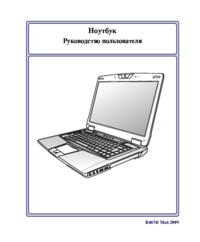

 (112 pages)
(112 pages) (86 pages)
(86 pages) (68 pages)
(68 pages) (14 pages)
(14 pages) (74 pages)
(74 pages) (119 pages)
(119 pages)







Comments to this Manuals